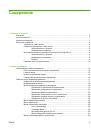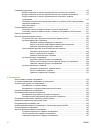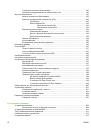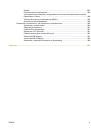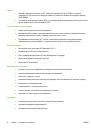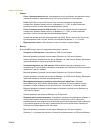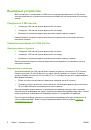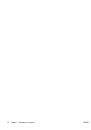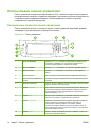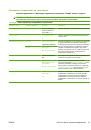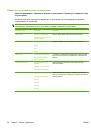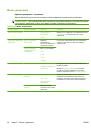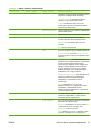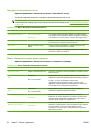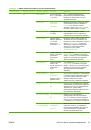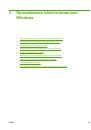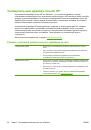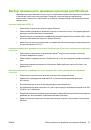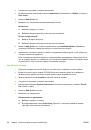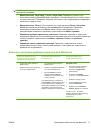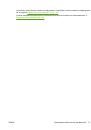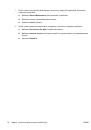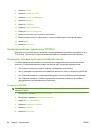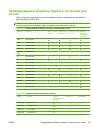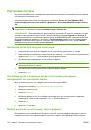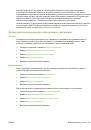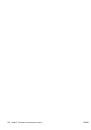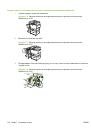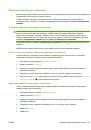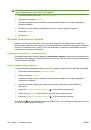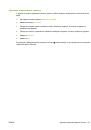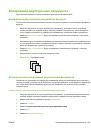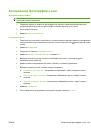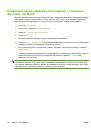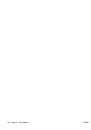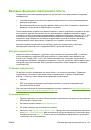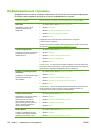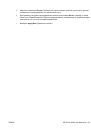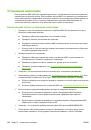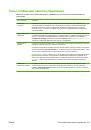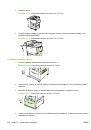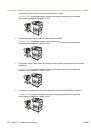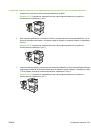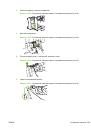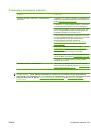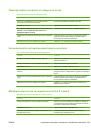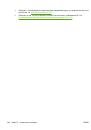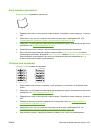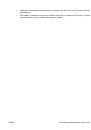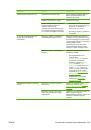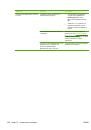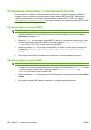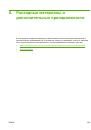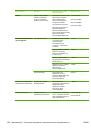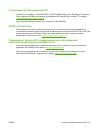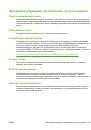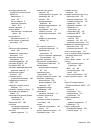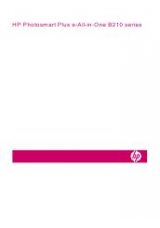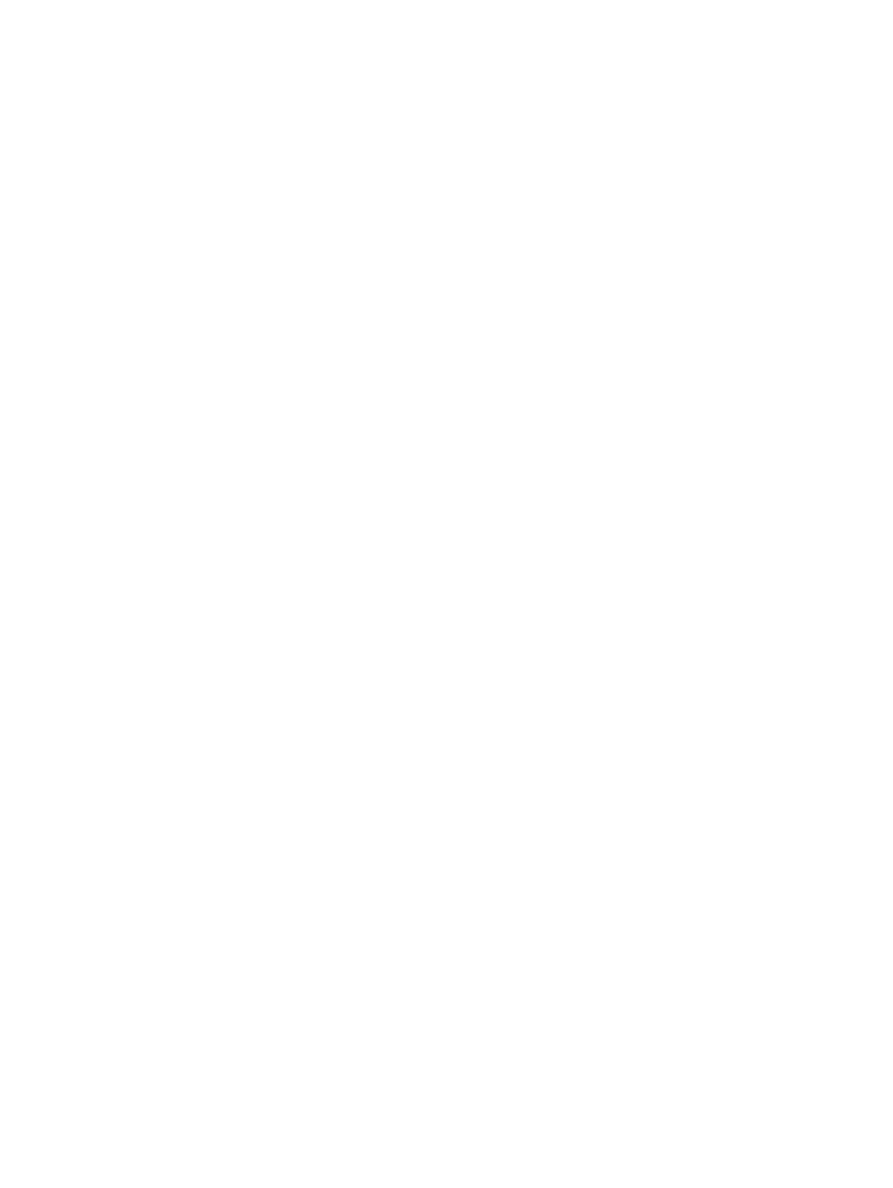
4.
Следуйте
инструкциям
на
экране
компьютера
.
5.
На
жестком
диске
компьютера
откройте
Applications
(
Приложения
) >
Utilities
(
Утилиты
) >
Print Center
.
6.
Нажмите
Add
(
Добавить
).
7.
Выберите
тип
подключения
в
раскрывающемся
списке
.
Rendezvous
а
.
Выберите
продукт
из
списка
.
б
.
Выберите
модель
принтера
,
если
она
еще
не
выбрана
.
Печать
по
протоколу
IP
а
.
Введите
IP-
адрес
продукта
б
.
Выберите
модель
принтера
,
если
она
еще
не
выбрана
.
8.
Нажмите
Add
(
Добавить
).
Откроется
диалоговое
окно
Installable Options
(
Параметры
установки
).
Выберите
параметры
продукта
,
который
вы
используете
.
9.
Напечатайте
тестовую
страницу
из
любого
программного
обеспечения
,
чтобы
убедиться
,
что
оно
установлено
корректно
.
Если
установка
выполняется
неудачно
,
переустановите
программное
обеспечение
.
Если
это
не
устранит
ошибку
,
см
.
замечания
по
установке
или
файлы
Readme
на
компакт
-
диске
устройства
CD,
либо
на
листке
справки
из
упаковки
принтера
.
Mac OS X V10.3
и
выше
1.
Подключите
сервер
печати
HP Jetdirect
и
сетевой
порт
с
помощью
сетевого
кабеля
.
2.
Вставьте
компакт
-
диск
в
привод
CD-ROM.
Если
меню
компакт
-
диска
не
открывается
автоматически
,
дважды
щелкните
значок
компакт
-
диска
на
рабочем
столе
.
3.
Дважды
щелкните
значок
Installer
в
папке
HP LaserJet Installer.
4.
Следуйте
инструкциям
на
экране
компьютера
.
5.
В
меню
Apple
выберите
System Preferences
(
Системные
параметры
)
и
нажмите
Print &
Fax
(
Печать
и
факс
).
6.
Нажмите
Add
(
Добавить
)
или
+
.
7.
Выберите
тип
подключения
.
Обозреватель
по
умолчанию
а
.
Выберите
продукт
из
списка
.
б
.
В
раскрывающемся
списке
Print Using
(
Печатать
с
помощью
)
выберите
модель
принтера
,
если
она
еще
не
выбрана
.
68
Глава
4
Использование
продукта
с
Macintosh
RUWW